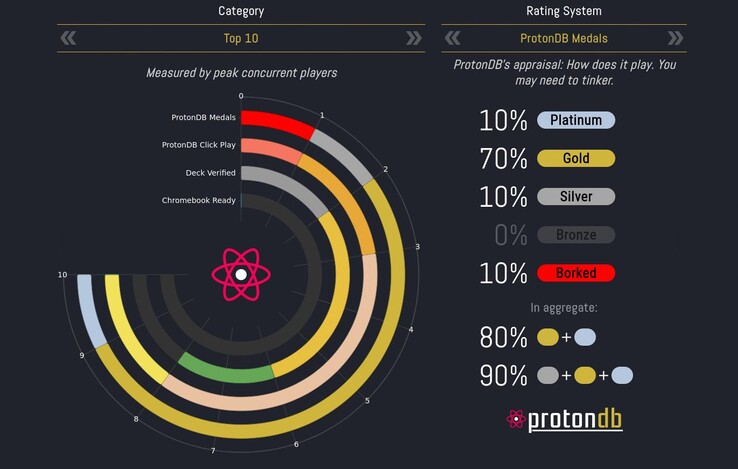1.用于检查游戏兼容性的 ProtonDB
Steam 的 Proton 兼容性层是继 WINE(Proton 本身基于 WINE)之后 Linux 游戏社区最重要的开发成果。Proton 内置于 Steam 中,但 Steam 桌面客户端却没有一种很好的方法来与 Proton 交流游戏兼容性。ProtonDB使用一种众包模式来解决这个问题。Linux 玩家可以向 ProtonDB 网站提交有关游戏 Linux 兼容性的详细报告,根据这些报告,游戏会获得一个兼容性奖章--从几乎完美兼容的 "白金 "到完全无法运行的 "Borked"。
ProtonDB for Steam 还作为浏览器扩展程序提供给Firefox和基于 Chromium 的浏览器您可以在 Steam 商店正面看到 ProtonDB 评级和游戏的 ProtonDB 页面链接。ProtonDB ProtonDB 奖章系统远非完美但它在简化质子兼容性迷宫方面起了很大作用。
» Notebookcheck多媒体笔记本电脑Top 10排名
» Notebookcheck游戏笔记本电脑Top 10排名
» Notebookcheck低价办公/商务笔记本电脑Top 10排名
» Notebookcheck高端办公/商务笔记本电脑Top 10排名
» Notebookcheck工作站笔记本电脑Top 10排名
» Notebookcheck亚笔记本电脑Top 10排名
» Notebookcheck超级本产品Top 10排名
» Notebookcheck变形本产品Top 10排名
» Notebookcheck平板电脑Top 10排名
» Notebookcheck智能手机Top 10排名
» Notebookcheck评测过最出色的笔记本电脑屏幕
» Notebookcheck售价500欧元以下笔记本电脑Top 10排名
» Notebookcheck售价300欧元以下笔记本电脑Top 10排名
2.适用于非团队游戏的英雄游戏启动器
说到 Linux 游戏,除了游戏的 Linux 本地版本外,Steam 和 Proton 是黄金标准,但游戏并不总能在 Steam 上找到。这就是 Heroic Games Launcher 发挥作用的地方。Heroic Games Launcher 是一个为 Amazon Prime Gaming、Epic Games 和 GOG 制作的社区界面。Heroic Games Launcher 允许用户在 Linux 机器上轻松安装和玩游戏,它还提供了详细的工具来管理兼容性层、游戏启动参数以及在 Linux 上玩 Windows 游戏通常需要的变量。
Heroic Games Launcher 还预装了大量不同的 Proton 版本,以便在游戏出现问题时进行测试。请访问GitHub 代码库了解更多信息和在系统上安装的方法。
联想Legion Go 在 Linux 上几乎可以完美运行,联想美国公司售价仅为 699.99 美元。
It is not April's fools joke, we really have a new Stable release today :D
— Heroic Games Launcher (@HeroicLauncher) April 1, 2024
- Improvements to the categories handling
- Updated Electron, Legendary, gogdl and Nile
- Fix the GOG store
- Scripts can be run before and after launch
- a lot more!https://t.co/NFOF2vkF1s
3.管理 Proton 版本的 ProtonUp-Qt
Steam 每隔一段时间就会更新质子兼容层,通常会引入新功能或修复游戏兼容性或功能,但有时新质子版本也会放弃对游戏的支持。这就需要 ProtonUp 及其图形用户界面 ProtonUp-Qt。ProtonUp 允许你安装不同版本的 Proton,比如现在已成为传奇的Proton GE。等不同版本的质子,适用于通过 Steam、Lutris 和 Heroic Games Launcher 安装的任何游戏。ProtonUp-Qt 只是通过添加图形用户界面,让安装过程变得更简单、更便于初学者使用。
ProtonUp-Qt 尤其适用于为通过 Steam 运行的游戏安装其他 Proton 或 WINE 版本,因为 Valve 默认情况下并不提供简单的安装方法。不过,ProtonUp-Qt 的操作顺序可能会让初学者不知所措,因此请务必按照ProtonUp-Qt GitHub 仓库中的指南进行操作。.
4.CoreCtrl 用于 CPU 管理和 AMD GPU 调整
由于 Linux 内核内置了强大的驱动程序,因此硬件制造商很少会创建监控和调整 CPU 调速器或频率的工具,甚至通常都不需要。不过,如果你喜欢调整 CPU 时钟速度、风扇曲线和欠压,那么你一定要试试 CoreCtrl。
CoreCtrl 对笔记本游戏玩家或希望根据工作负载优化系统的用户尤其有用。CoreCtrl 允许你设置特定于应用程序的配置文件,设置从风扇曲线到 CPU 和 GPU(至少是 AMD GPU)的频率和电源模式等一切内容。
查看CoreCtrl GitLab 代码库和Wiki开始使用。